Come visualizzare un registro di tutte le unità USB collegate al computer Windows
Un pratico strumento di Nirsoft chiamato USBDriveLog ti consente di rivedere tutti i dettagli importanti di tutti i dispositivi USB collegati al tuo computer. Non richiede alcuna installazione. Tutto quello che devi fare è scaricare ed eseguire l'applicazione. Vediamo come utilizzare questo freeware per visualizzare i dettagli relativi ai diversi dispositivi USB .
Come visualizzare il registro di tutte le unità USB collegate al computer
Sia che tu voglia fare un'indagine o ottenere informazioni su alcune connessioni di unità flash USB , puoi utilizzare USBDriveLog di NirSoft . Lo strumento può visualizzare informazioni relative a qualsiasi evento dell'unità USB come il modello del dispositivo(Device Model) , la revisione(Revision) , il produttore(Manufacturer) , il numero di serie(Serial Number) e altro ancora.
- Esegui il file eseguibile – USBDriveLog.exe per avviare l'applicazione.
- Controlla la finestra principale per tutto il registro dell'unità USB del tuo attuale sistema in esecuzione(USB)
- Scegli alcuni articoli.
- Salva gli elementi selezionati in un file delimitato da comma-delimited/tab-delimited/HTML/XML/JSON .
- Utilizzare le informazioni per l'analisi.
USBDriveLog per PC Windows 10
Esploriamo questo strumento freeware un po' più in dettaglio!
Visita il link ufficiale per scaricare USBDriveLog . Poiché questo strumento è solo un piccolo file .exe(.exe) autonomo , puoi eseguirlo su qualsiasi sistema senza installarlo.
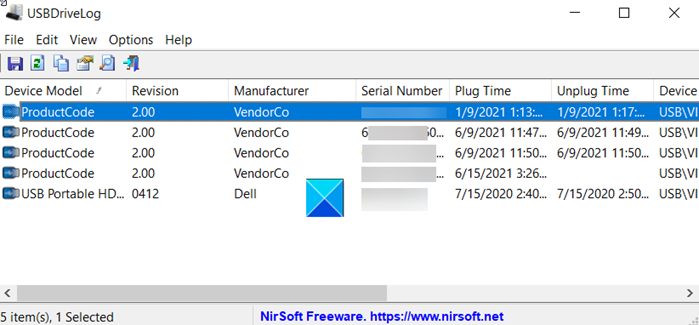
Immediatamente si aprirà la finestra principale di USBDriveLog .
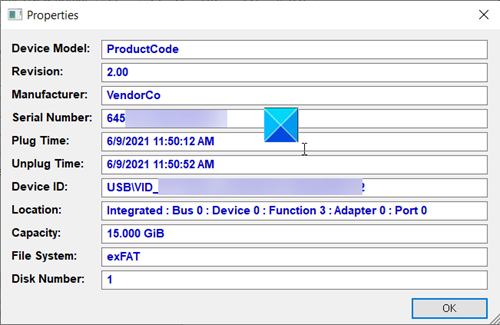
Selezionare(Select) una voce qualsiasi dall'elenco e fare doppio clic su di essa per verificarne le proprietà. Puoi trovare informazioni relative al suo:
- Modello del dispositivo
- Revisione
- Produttore
- Numero di serie
- Tempo di connessione
- Scollega il tempo
- ID del dispositivo
- Capacità del dispositivo, ecc.
USBDriveLog recupera le informazioni dai canali del registro eventi Microsoft-Windows-Partition/Diagnostic e Microsoft-Windows-Storsvc/Diagnostic poiché entrambi i canali sono attivati per impostazione predefinita su Windows 10 .
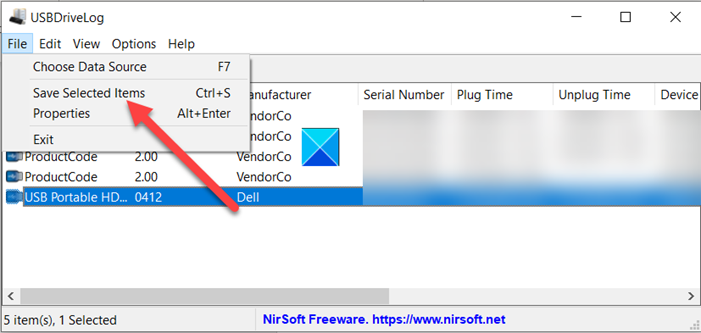
Se desideri salvare qualsiasi informazione relativa al dispositivo USB , premi il pulsante File e seleziona l' opzione Salva elementi selezionati( Save Selected Items) dall'elenco.
Quindi, scegli una posizione in cui salvare gli elementi selezionati in un file delimitato da comma-delimited/tab-delimited/HTML/XML/JSON .
Allo stesso modo, se desideri visualizzare il registro dell'unità USB su un disco esterno. Vai al menu File e seleziona l' opzione Scegli(Choose Data Source) la finestra dell'origine dati (F7).
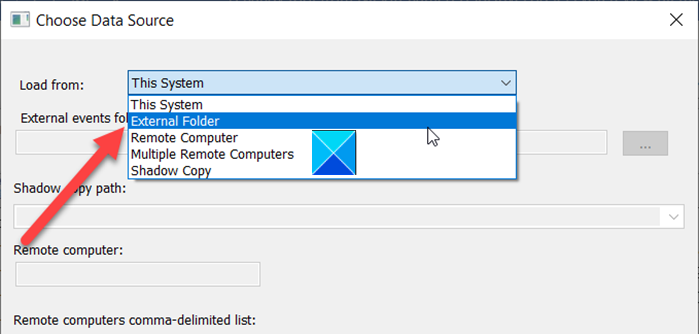
Quindi, premi il pulsante a discesa accanto alla casella combinata Carica da(Load From) per selezionare l' opzione Cartella esterna .(External Folder)
Digitare la cartella del registro eventi sul disco rigido esterno (ad esempio F:\Windows\System32\winevt\Logs ), quindi premere il pulsante OK .
Non è tutto. È possibile utilizzare questa utilità per leggere un registro dell'unità USB da un (USB)computer remoto(remote computer) . Tuttavia, questa funzionalità funziona solo quando si dispone dell'autorizzazione per leggere il registro eventi sul computer remoto.
USBDriveLog funziona bene su entrambe le versioni di Windows 10 (32 bit e 64 bit). Le versioni precedenti di Windows non sono supportate perché poiché non supportano i canali di registro eventi necessari. Puoi scaricarlo da nirsoft.net .
Related posts
Come disabilitare le classi di stoccaggio rimovibili e l'accesso in Windows 10
Windows computer si spegne quando USB device è collegato
Restrict USB access a Windows 10 computer con Ratool
USB Disk Ejector ti consente di rimuovere rapidamente i dispositivi USB in Windows 10
Come formattare USB a NTFS in Windows 10
Come risolvere VirtualBox USB non rilevato in Windows 10 compiuter
Come abilitare o disabilitare USB Drives o Porte in Windows 10
Cos'è USB-C? Come aggiungere USB-C Port al laptop Windows?
Software gratuito per Lock and Unlock Windows PC utilizzando USB Pen Drive
porto USB printer dispersi dopo lo scollegamento della stampante in Windows 10
Fix USB Keeps Disconnecting and Reconnecting
Come installare Windows 11 da USB, DVD o ISO
Come proteggere la tua unità USB flash con USB Lockit per Windows 10
Non è possibile espellere External Hard drive Drive or USB su Windows 11/10
Semplice USB Logger: monitorare ogni USB drive collegato a Windows PC
Fix Universal Serial Bus (USB) Controller Driver Issue
Stop Devices Quando Screen è spento per aiutare a risparmiare la batteria in Windows 10
Come abilitare o disabilitare USB Write Protection su Windows 10
Come si crea un USB Windows 10 recovery drive?
Come controllare Power Output di A USB Port su Windows 10
